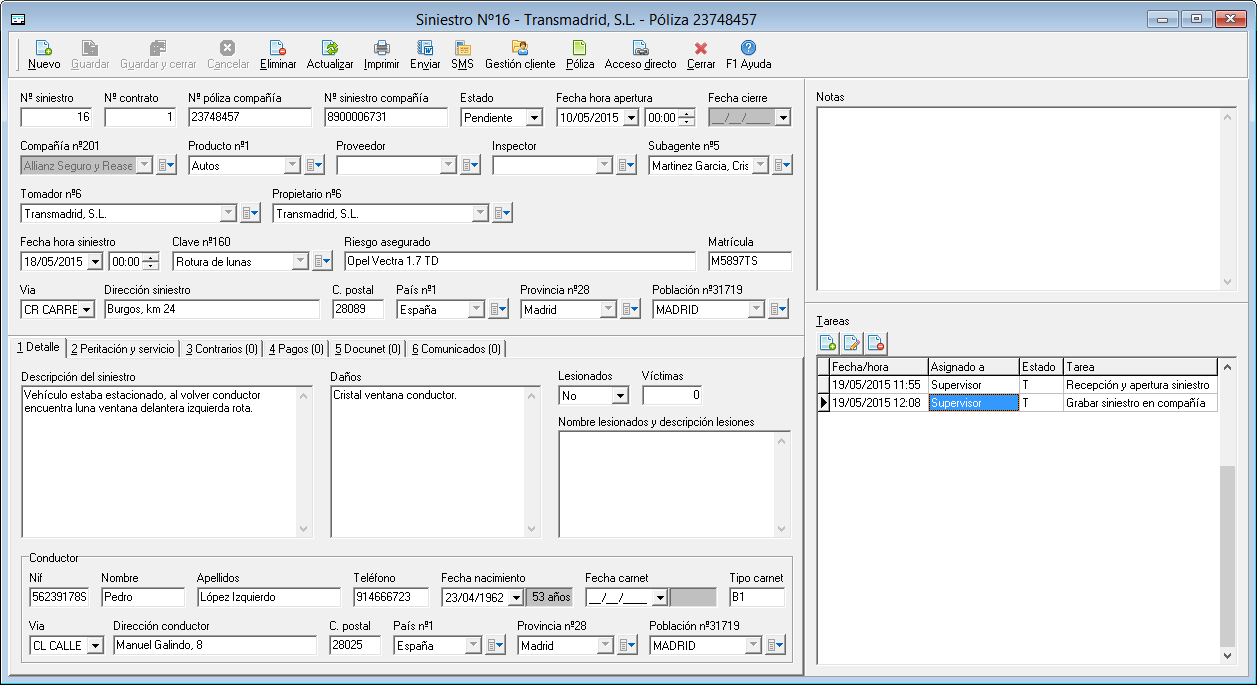Incluido en [su_label type=»important»]PRO[/su_label]
Esta opción integra todos los elementos necesarios para administrar la información de los siniestros de las pólizas
Desde esta ventana puede gestionar información para siniestros: Autos, hogar, decesos, asistencia médica, dental, caza, responsabilidad civil, crédito y caución, …
Resumen
- Información siniestro: número siniestro compañía, fecha y hora siniestro, lugar siniestro, tomador, compañía, descripción siniestro, …
Datos específicos siniestros de :
Autos
Crédito y caución
Decesos
Hogar
Responsabilidad civil
Vida - Introducir nuevo Siniestro
- Buscar Siniestro
- Modificar Siniestro
- Eliminar Siniestro
- Imprimir Siniestro
- Enviar SMS relacionado con Siniestro
- Documento combinado con Siniestro (Cartas, comunicados, peritación, …)
- Consultas relacionadas
[su_service title=»Información siniestro» icon=»icon: mortar-board» icon_color=»#1874cd» size=»16″]
Datos que se registran de cada siniestro.
[su_table]
| Nº siniestro | Código único para identificar los siniestros. Introduzca 0 (cero) para que Mediator asigne un nº al añadir nuevo siniestro o introduzca manualmente el nº que desee asignar al siniestro. |
| Nº contrato | Nº de contrato de la póliza. |
| Nº póliza compañía | Nº de póliza asignado por la aseguradora que emite la póliza. |
| Nº siniestro compañía | Nº de siniestro asignado por la aseguradora. |
| Estado | Indica situación del siniestro: Pendiente, terminado, cerrado o anulado. |
| Fecha hora apertura | Fecha y hora de apertura del siniestro. |
| Fecha cierre | Fecha cierre del siniestro. |
| Compañía | Aseguradora de la póliza del siniestro. |
| Producto | Producto de la póliza del siniestro, que da cobertura al riesgo asegurado. |
| Proveedor | Mediador de seguros con el que se contrata la póliza del siniestro, cuando no se tiene código para operar directamente con la aseguradora. | Inspector | Colaborador que supervisa al subagente del siniestro. |
| Subagente | Colaborador que comercializa la póliza del siniestro. |
| Tomador | Cliente que contrata la póliza del siniestro. |
| Fecha hora siniestro | Fecha y hora de cuando ocurrió el siniestro. |
| Clave | Clave del siniestro (Cide, ascide, responsabilidad civil, …). En esta caja, despliegue la lista o escriba para buscar una clave. Para crear nueva clave, haga clic en el botón |
| Riesgo asegurado | Riesgo asegurado en la póliza del siniestro. |
| Matrícula/Referencia | Matrícula del vehículo, nº de serie, nº de identificación del riesgo asegurado en la póliza del siniestro. |
| Dirección siniestro | Ubicación donde ha ocurrido el siniestro. Vía, dirección, código postal, país, provincia y población. |
| Descripción siniestro | Relato de los hechos ocurrido por los cuales se ha producido el siniestro. |
| Daños | Detalle y descripción de los daños producidos en el siniestro. |
| Lesionados | Indica si ha habido lesionados. |
| Vícitimas | Nº de víctimas. |
| Nombre lesionados y descripción lesiones | Cómo su nombre indica detalle de los lesionados y sus lesiones. |
| Notas | Anotaciones varias sobre el siniestro. |
| Contrarios | Datos de los contrarios que intervienen en el siniestro. |
| Pagos | Pagos realizados del siniestro |
| Docunet. Documentos digitalizados | Tabla con lista de documentos del siniestro: Parte del siniestro, fotos, atestado, facturas, … |
| Comunicados | Tabla con lista de los comunicados (cartas, mensajes sms, …) del siniestro. |
| Agenda tareas | Tabla con lista de todas las tareas del siniestro. |
[/su_table]
Autos
Datos específicos para siniestros de coches, motocicletas, furgonetas, camiones, …
[su_table]
| Conductor | Datos del conductor: Nif, nombre, apellidos, … |
| Propietario | Propietario del vehículo siniestrado. |
| Riesgo asegurado | Vehículo (coche, moto, camión, …) siniestrado. |
| Matrícula | Matrícula del vehículo (coche, moto, camión, …) siniestrado. |
| Perito | Perito que realiza peritación del vehículo. |
| Fecha peritación | Fecha peritación vehículo. |
| Taller | Taller dónde se repara el vehículo. |
| Fecha reparación | Fecha reparación vehículo. |
[/su_table]
Crédito y caución
Datos específicos para siniestros de crédito y caución.
[su_table]
| Riesgo asegurado | Descripción del riesgo afectado en el siniestro. |
[/su_table]
Decesos
Datos específicos para siniestros de decesos.
[su_table]
| Riesgo asegurado | Personada afectada en el siniestro. |
[/su_table]
Hogar
Datos específicos para siniestros de hogar.
[su_table]
| Propietario | Propietario del hogar siniestrado. |
| Riesgo asegurado | Chalet, piso, duplex, … siniestrado. |
| Perito | Perito que realiza peritación del hogar. |
| Fecha peritación | Fecha peritación hogar. |
| Empresa de servicios | Empresa que realiza l servicio de asistencia. |
| Fecha servicio | Fecha del servicio. |
[/su_table]
Responsabilidad civil
Datos específicos para siniestros de Responsabilidad civil.
[su_table]
| Riesgo asegurado | Datos del riesgo afectado en el siniestro. |
[/su_table]
Vida
Datos específicos para siniestros de Vida.
[su_table]
| Riesgo asegurado | Datos del riesgo afectado en el siniestro. |
[/su_table]
[su_service title=»Introducir nuevo Siniestro» icon=»icon: mortar-board» icon_color=»#1874cd» size=»16″]
Siga estos pasos:
- Abrir ventana Siniestros.
Menú principal → Siniestros → Siniestros
- Haga clic en botón ‘Nuevo’ o en su teclado pulse ‘ALT+N’.
- Seleccione una póliza para añadir siniestro y haga clic en Aceptar.
- A continuación llenar los campos que aparecen en el formulario con los datos del siniestro (número siniestro compañía, fecha y hora siniestro, lugar siniestro, tomador, compañía, descripción siniestro, …).
- Cuando haya terminado de introducir todos los datos haga clic en botón ‘Guardar’ o en su teclado pulse ‘ALT+G’, para archivar el nuevo siniestro.
[su_service title=»Buscar Siniestro» icon=»icon: mortar-board» icon_color=»#1874cd» size=»16″]
Siga estos pasos para buscar siniestros:
- Abrir ventana Siniestros.
Menú principal → Siniestros → Siniestros
- En Buscar elija la condición de búsqueda que desee: Nº siniestro, Nº siniestro compañía, Cliente/tomador, Riesgo asegurado, Contrario / nº póliza compañía, …
- Coloque el cursor en la caja buscar, escriba el argumento a buscar y pulse la tecla ‘Intro’.
- Seleccione un siniestro de la lista y haga clic en ‘Abrir’ o pulse las teclas ‘ALT+A’. También puede abrir el siniestro haciendo doble clic con el ratón o pulsando en su teclado ‘Intro’.
Nota:
La búsqueda por nº de siniestro es exacta. Ejemplo, buscar siniestro número 721, sólo localiza el siniestro con ese número.
Y la búsqueda por: Nº siniestro compañía, cliente/tomador, Contrario / Nº póliza compañía, … es por aproximación. Ejemplo, buscar siniestro con Nº siniestro compañía 34, muestra todos los siniestros cuyo número de siniestro comience por 34.
[su_service title=»Modificar siniestro» icon=»icon: mortar-board» icon_color=»#1874cd» size=»16″]
Siga estos pasos:
- Abrir ventana Siniestros.
Menú principal → Siniestros → Siniestros
- Busque el siniestro a modificar.
- Realice los cambios que precise en los datos del siniestro.
- Haga clic en botón ‘Guardar’ o pulse en su teclado ‘ALT+G’, para archivar las modificaciones.
[su_service title=»Eliminar siniestro» icon=»icon: mortar-board» icon_color=»#1874cd» size=»16″]
Siga estos pasos:
- Abrir ventana Siniestros.
Menú principal → Siniestros → Siniestros
- Busque el siniestro que desea eliminar.
- Haga clic en ‘Eliminar’ o pulse en su teclado ‘ALT+E’, para eliminar permanentemente el siniestro seleccionado.
[su_service title=»Imprimir siniestro» icon=»icon: mortar-board» icon_color=»#1874cd» size=»16″]
Siga estos pasos:
- Abrir ventana Siniestros.
Menú principal → Siniestros → Siniestros
- Busque el siniestro que desea imprimir.
- Haga clic en ‘Imprimir’ o pulse en su teclado ‘ALT+I’.
- En la ventana que se abre, seleccione las opciones del informe.
- Ahora haga clic en ‘Presentación preliminar’ o pulse en su teclado ‘ALT+P’ para ver el informe de impresión en pantalla. Si desea mandarlo a la impresora u otro dispositivo (guardar en PDF), haga clic en ‘Enviar’ o pulse en su teclado ‘ALT+V’.
[su_service title=»Enviar SMS relacionado con siniestro» icon=»icon: mortar-board» icon_color=»#1874cd» size=»16″]
Puede enviar SMS al: tomador, compañía, subagente, perito, …
Siga estos pasos:
- Abrir ventana Siniestros.
Menú principal → Siniestros → Siniestros
- Busque el siniestro a enviar mensaje SMS.
- Haga clic en botón ‘SMS’ o pulse ‘ALT+M’.
- Fije las opciones y escriba el texto del mensaje.
- Haga clic en ‘Enviar’ o pulse en su teclado ‘ALT+V’.
Si marca la casilla ‘Acuse de entrega’, recibirá un aviso por correo electrónico cuando el mensaje haya sido entregado en el móvil del destinatario.
[su_service title=»Documento combinado con siniestro (Cartas, comunicados, peritaciones, …)» icon=»icon: mortar-board» icon_color=»#1874cd» size=»16″]
Siga estos pasos:
- Abrir ventana Siniestros.
Menú principal → Siniestros → Siniestros
- Busque el siniestro a enviar Documento combinado.
- Haga clic en ‘Enviar’ o pulse en su teclado ‘ALT+V’.
- Fije las opciones del formulario.
- Haga clic en ‘Enviar’ o pulse en su teclado ‘ALT+V’.
Casos prácticos relacionados
[summarize-posts post_type=»caso-practico» taxonomy=»post_tag» taxonomy_term=»Siniestros»]